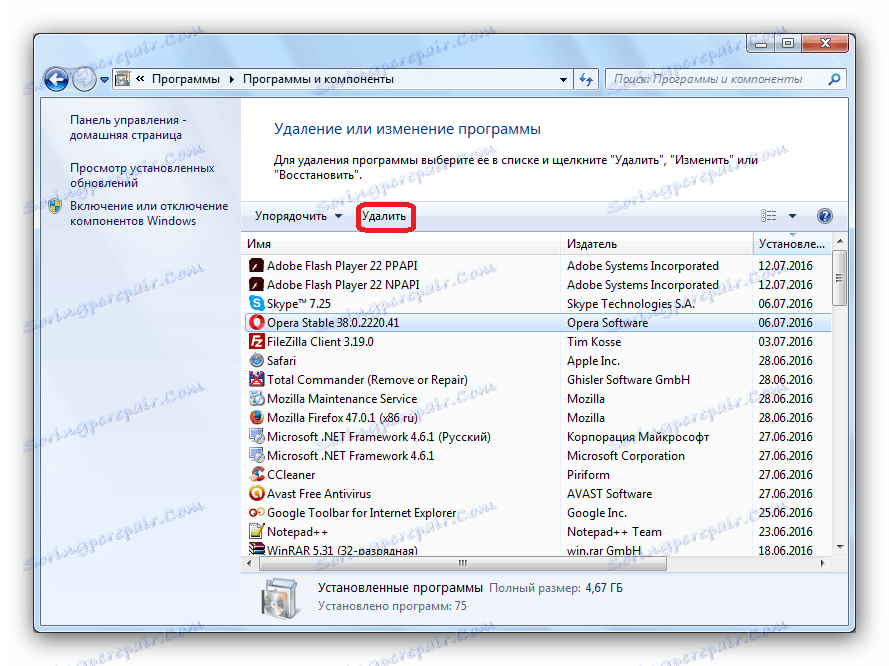Što učiniti ako proces lsass.exe učita procesor
Za većinu procesa u sustavu Windows, konstantna velika iskorištenost procesora nije tipična, posebno za komponente sustava poput lsass.exe. Njezin uobičajeni završetak u ovoj situaciji ne pomaže, tako da korisnici imaju pitanje - kako riješiti taj problem?
sadržaj
Rješavanje problema s lsass.exe
Prvo, nekoliko riječi o samom procesu: komponenta lsass.exe pojavila se u sustavu Windows Vista i dio je sigurnosnog sustava, odnosno servisa za autorizaciju korisnika, što ga čini povezanim s WINLOGON.exe.
Vidi također: WINLOGON.EXE proces
Ova usluga karakterizira opterećenje procesora od oko 50% tijekom prvih 5-10 minuta čizma sustava. Konstantno opterećenje u više od 60% ukazuje na neuspjeh, što se može ukloniti na nekoliko načina.
Prva metoda: Instalirajte ažuriranja sustava Windows
U većini slučajeva, problem je uzrokovan zastarjelom verzijom sustava: u nedostatku ažuriranja, sigurnosni sustav sustava Windows možda neće raditi. Postupak ažuriranja operacijskog sustava nije jednostavan za običnog korisnika. 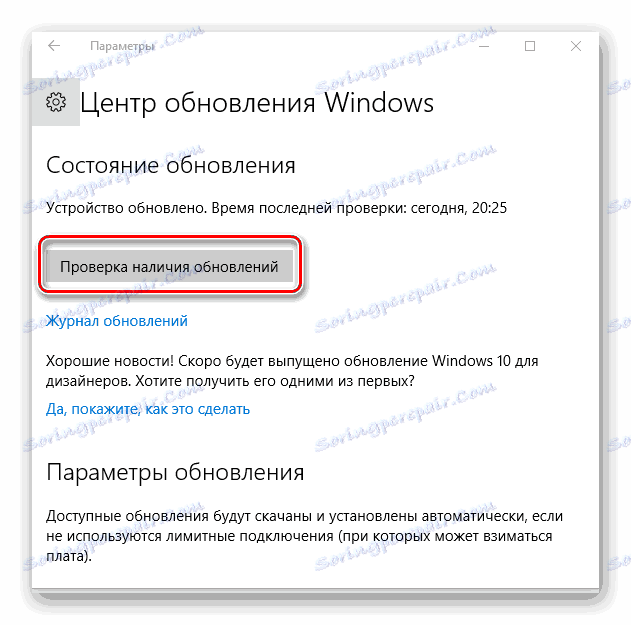
Više detalja:
Ažuriranje sustava Windows 7
Ažurirajte operacijski sustav Windows 8
Ažuriranje sustava Windows 10 na najnoviju verziju
Druga metoda: Ponovno instalirajte preglednik
Ponekad lsass.exe učitava procesor ne trajno, već samo kada je pokrenut web preglednik - to znači da je sigurnost određene komponente programa ugrožena. Najpouzdanije rješenje problema bit će potpuna ponovna instalacija preglednika, koja bi trebala biti učinjena ovako:
- Potpuno uklonite preglednik problema s računala.
![Primjer deinstalacije preglednika putem upravljačke ploče]()
Više detalja:
Kako ukloniti Mozilla Firefox iz svog računala u potpunosti
Potpuno uklonite Google Chrome
Uklonite preglednik Opera s računala - Preuzmite najnoviju verziju preglednika koji je izbrisan i ponovno ga instalirajte, po mogućnosti na drugom fizičkom ili logičkom pogonu.
U pravilu, ova manipulacija popravlja neuspjeh s lsass.exe, ali ako se problem i dalje promatra, pročitajte dalje.
Metoda 3: Čišćenje virusa
U nekim slučajevima, uzrok problema može biti virusna infekcija izvršne datoteke ili zamjena procesa sustava od strane treće strane. Možete utvrditi vjerodostojnost lsass.exe na sljedeći način:
- Nazovite Task Manager i potražite lsass.exe na popisu pokrenutih procesa. Pritisnite desnu tipku miša i odaberite opciju "Otvori mjesto pohrane datoteke" .
- Otvara se "Explorer" s lokacijom izvršne datoteke usluge. Pravi lsass.exe bi trebao biti smješten na adresi
C:WindowsSystem32.
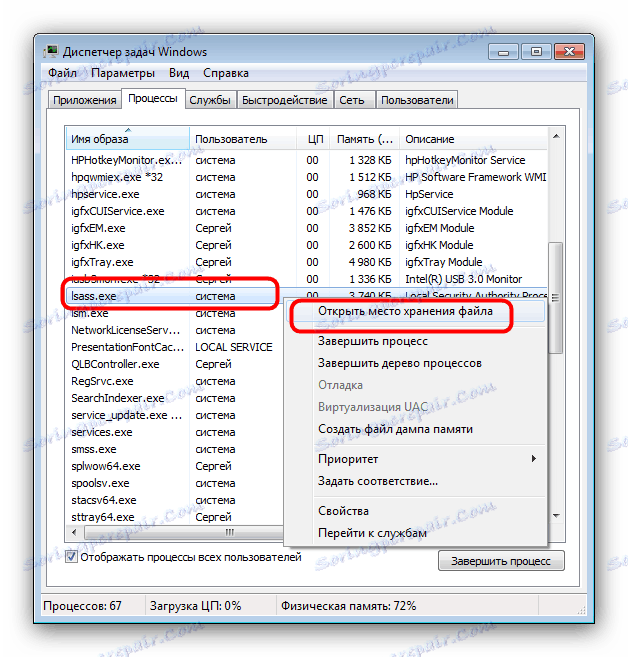
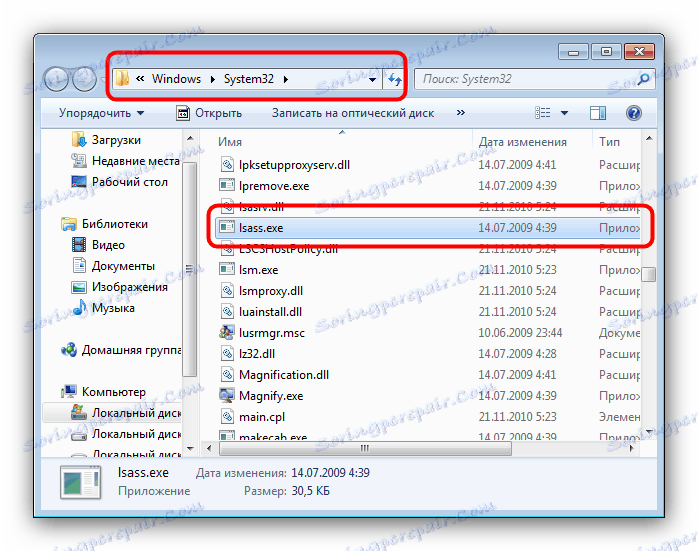
Ako umjesto navedenog direktorija otvoriš bilo koji drugi, suočeni ste s virusnim napadom. Imamo detaljan vodič o tome kako se nositi s takvim događajem na web mjestu pa preporučujemo da se upoznate s njim.
Više detalja: Borba protiv računalnih virusa
zaključak
Ukratko, primjećuje se da su najčešći problemi s lsass.exe zapaženi na sustavu Windows 7. Napominjemo da službena podrška za tu verziju prestaje s operativnim sustavom, stoga preporučujemo prebacivanje na trenutni sustav Windows 8 ili 10, ako je moguće.